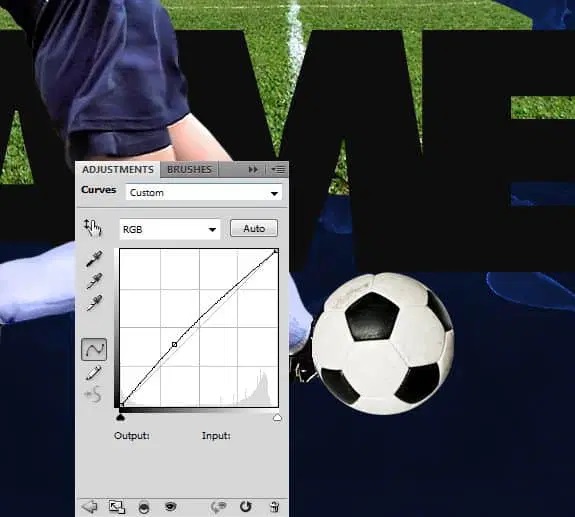آموزش فتوشاپ : طراحی پس زمینه ورزشی - قسمت اول
در این آموزش طراحی یک پس زمینه پویا و پرانرژی ورزشی را در فتوشاپ یاد میگیریم.
با استفاده از المانهای مختلفی نظیر انواع بافتها و تصاویری از لکه ها و ذرات پاشیده شده و قراردادن آنها در کنار یکدیگر در نهایت یک طرح واحد و یکپارچه ایجاد می کنیم
در طول این آموزش از تکنیکهای قدرتمند و محبوب و مفید فتوشاپ در دستکاری تصاویر و خلق افکتهای جذاب استفاده خواهیم کرد.
پیش نمایشی از طرح کامل شده
گام 1
در فتوشاپ یک سند جدید به اندازه های زیر در فتوشاپ ایجاد کنید. ما قصد داریم یک پس زمینه عریض ایحاد کنیم
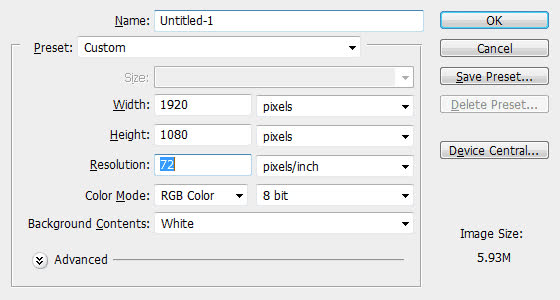
گام 2
در پنل لایه ها یک لایه جدید ایجاد کنید. رنگ پیش زمینه را #040916 انتخاب کنید.
با فشار دادن کلیدهای Alt + Backspace لایه را با رنگ پیش زمینه پرکنید
گام 3
برای اینکه طرح ما کمی پویا به نظر برسد یک پس زمینه به آن اضافه می کنیم.
با استفاده از فرمان Place یک بافت را بصورت Smart Object وارد فتوشاپ کنید. از منو File > Place را انتخاب کنید و تصویر بافت دلخواه را از کامپیوتر انتخاب کنید. با این روش بافت بصورت یک Smart Object وارد فتوشاپ خواهد شد و در صورت هرگونه جابجایی و اعمال فیلتر بر روی آن تصویر اصلی دست نخورده باقی خواهد ماند

حال تصویر بافت در سند قرار گرفته است
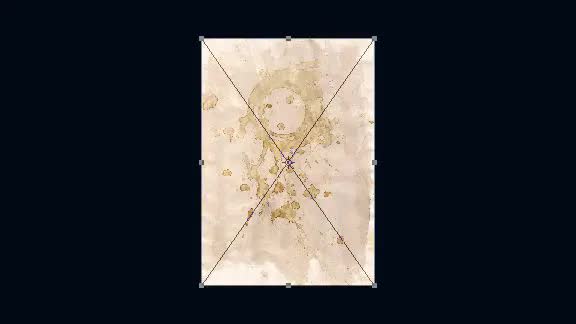
گام 4
دکمه های Ctrl+T را همزمان فشار دهید و تصویر بافت را بدور گوشه آن به انداز 90 درجه بر خلاف جهت عقربه های ساعت بچرخانید. میتوانید بر روی تصویر راست کلیک کنید و گزینه Rotate 90 degrees CCW را انتخاب کنید

تصویر بافت را تغییر اندازه دهید تا تمام صفحه طراحی را بپوشاند. در آخر کلید Enter را بزنید تا عملیات جابجایی تایید شود

گام 5
حال تصویر بافت را بی رنگ کنید. یک لایه Hue/Saturateion adjustment در بالای لایه بافت ایجاد کنید. اسلایدر Saturation را بر روی 100 قرار دهید
سپس با انتخاب گزینه Clip to the below layer لایه را در لایه بافت clip کنید یا دکمه های Ctrl+Alt+G را فشار دهید
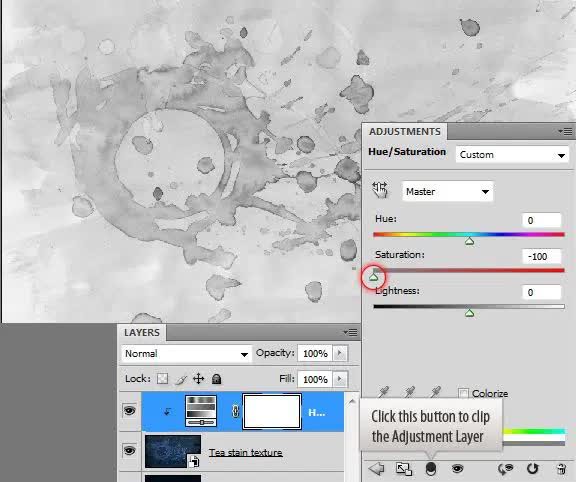
گام 6
حال باید لایه بافت را نگاتیو کنیم. تا زمانی که بافت بصورت یک Smart Object است نمی توانیم آن را invert کنیم. بر روی تصویر بند انگشتی آن کلیک کنید تا محتوای آن دیده شود. حال کلیدهای Ctrl+I فشار دهید یا از منو Image > Adjustments > Invert را انتخاب نمایید تا تصویر نگاتیو شود. سپس دکمه های Ctrl+S را فشار دهید تا فایل ذخیره شود و سپس فایل را ببندید.
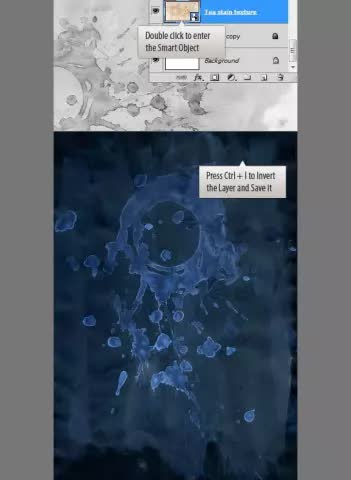
تصویر باید بصورت زیر باشد

گام 7
Blend mode را بر روی Color Dodge قرار دهید
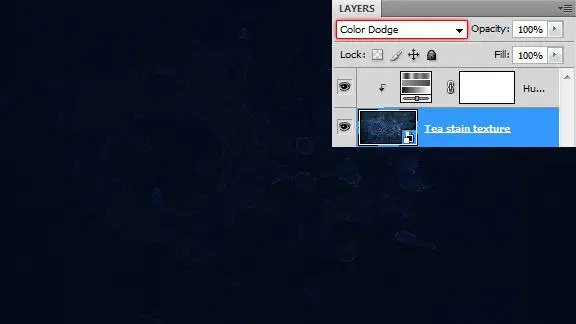
گام 8
وضوح بافت را افزایش دهید. یک لایه Levels adjustment به بافت اضافه کنید و متغیر های mid tone را تنظیم کنید.
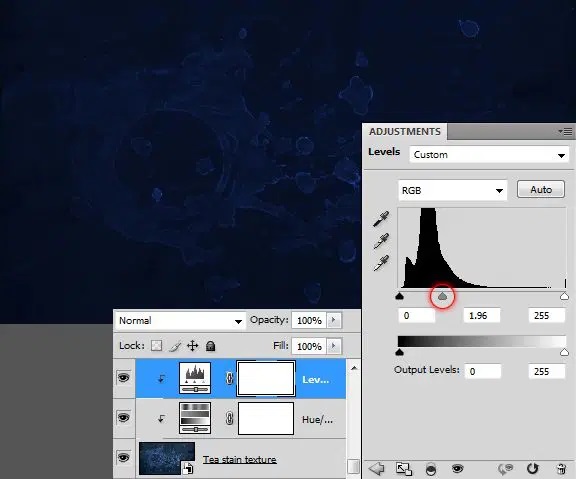
گام 9
با فرمان Place تصویری از زمین چمن را وارد پروژه کنید
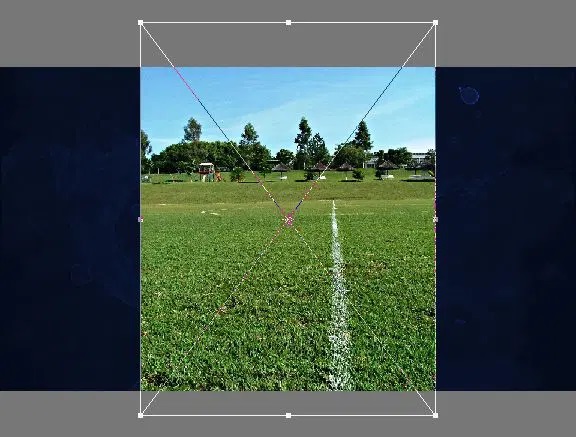
گام 10
با ابزار Lasso انتخابی مانند تصویر زیر ایجاد کنید. لازم نیست انتخاب شما با دقت باشد
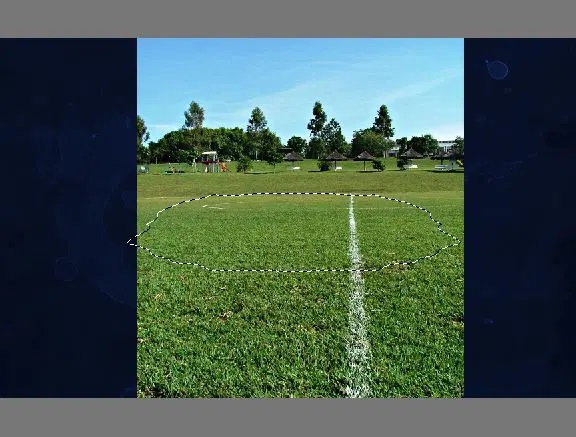
گام 11
در حالیکه انتخاب فعال است بر روی دکمه Add layer mask در پالت لایه ها کلیک کنید. نتیجه کار باید بصورت زیر باشد
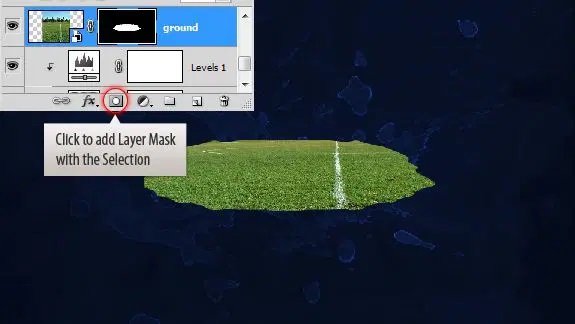
گام 12
تصویری از آسمانخراشهای نیویورک را انتخاب کنید و در فتوشاپ باز کنید.
در پالت لایه ها بر روی تصویر بند انگشتی کلیک کنید و گزینه Layer From Background را انتخاب نمایید. حال با هر ابزار انتخابی که راحت هستید آسمانخراشها را انتخاب کنید. میتوانید از ابزارهای Magic Wand و Polygonal Lasso و ترکیبی از آنها را استفاده کنید.

با استفاده از فرمان Refine Edge و انتخاب Select > Refine Edge از منو ناحیه انتخاب شده را دقیقتر کنید و سپس Ok را برای تایید انتخاب کنید
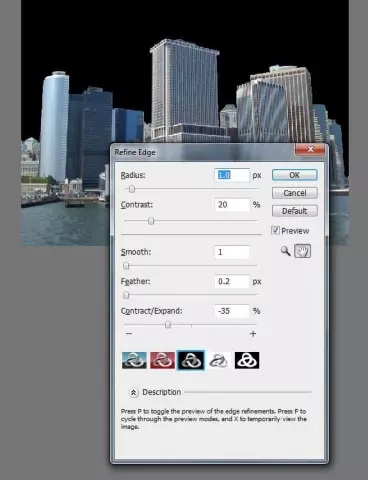
گام 13
ناحیه انتخاب شده یک لایه ماسک اضافه کنید
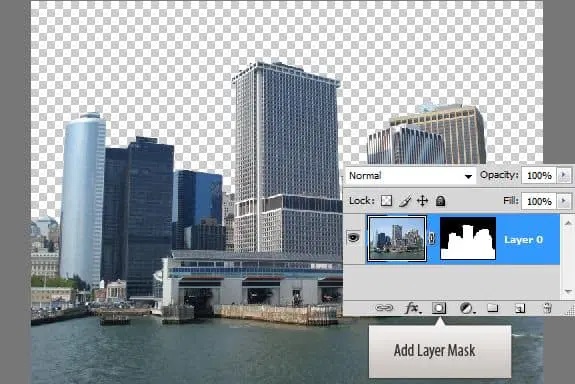
گام 14
ساختمانهای کناری را انتخاب کنید. لایه ماسک را انتخاب کنید و با رنگ سیاه پرکنید تا ساختمانها مخفی شوند
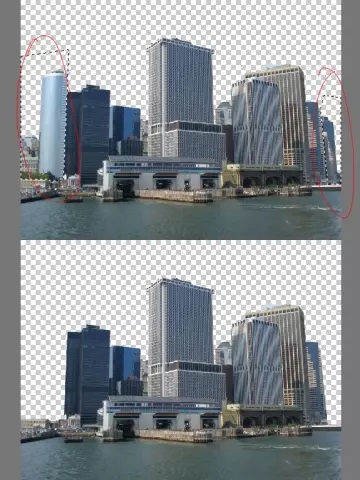
گام 15
قبل از انتقال این تصویر به سند اصلی باید آن را به Smart object تبدیل کنیم. با این روش به راحتی می توانیم آن را انتقال دهیم.
بر روی لایه راست کلیک کنید و گزینه Convert to Smart Object را انتخاب نمایید
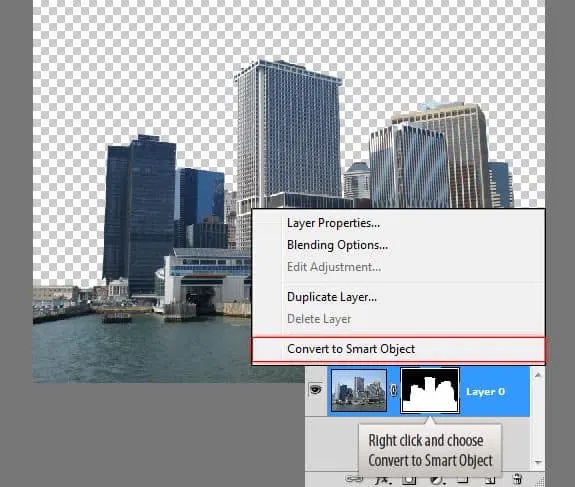
گام 16
حال تصویر Smart object ساختمانها را وارد سند اصلی نمایید. آن را تغییر اندازه دهید و در پشت تصویر زمین چمن قرار دهید

گام 17
با استفاده از فرمان Place تصویر بافت آبرنگ را وارد سند نمایید.
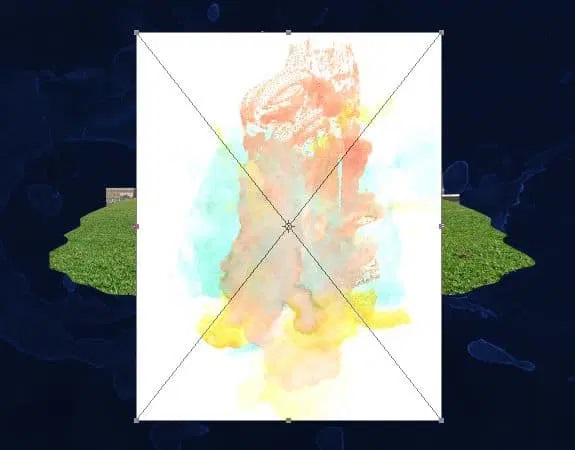
بافت را بچرخانید
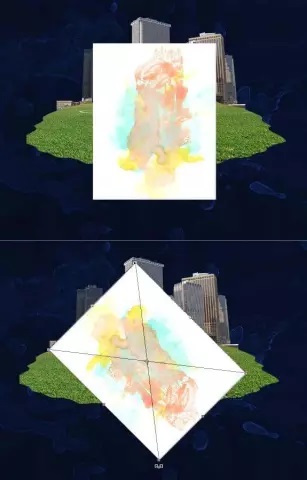
گام 18
بافت را در پشت تصویر ساختمانها قرار دهید

گام 19
با ایجاد لایه Hue/Saturation adjustment تصویر بافت را بیرنگ نمایید.
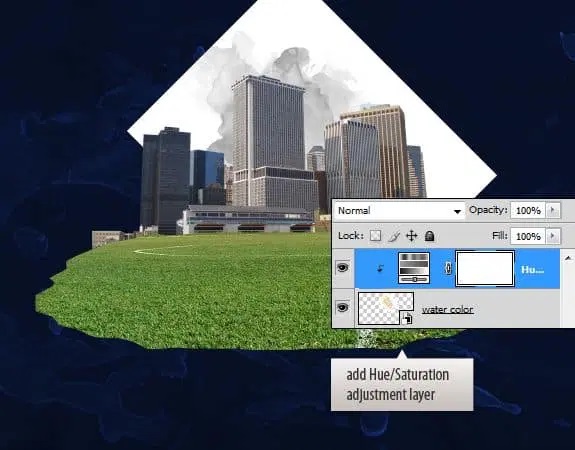
گام 20
حال بر روی لایه Smart object بافت آبرنگ دابل کلیک کنید. Ctrl+I را فشار دهید تا نگاتیو شود. کار را ذخیره کنید و ببیندید

تصویر شما باید شبیه به زیر شده باشد

گام 21
حال Blend mode را بر روی Screen قرار دهید.

گام 22
تصویر دختر را باز کنید. لایه تصویر دختر را انتخاب کنید. تا زمانیکه تصویر پس زمینه تک رنگ است میتوانیم از ابزار Magic Wand یا فرمان Color Range استفاده کنیم.
باید تصویر انتخاب شده همانند روشی که قبلا توضیح دادیم اصلاح نمایید. با این روش قسمتهای ناخواسته از انتخاب حذف میشوند و انتخاب تمیز تری خواهیم داشت.
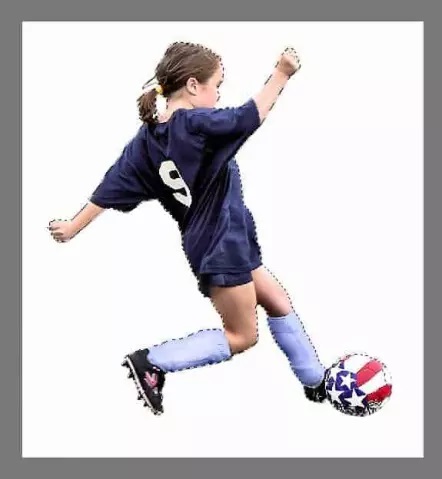
گام 23
در حالیکه انتخاب فعال است یک لایه ماسک ایجاد کنید
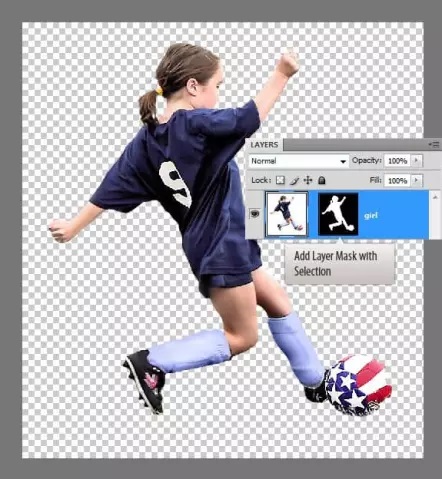
گام 24
انتخاب را به Smart Object تبدیل کنید
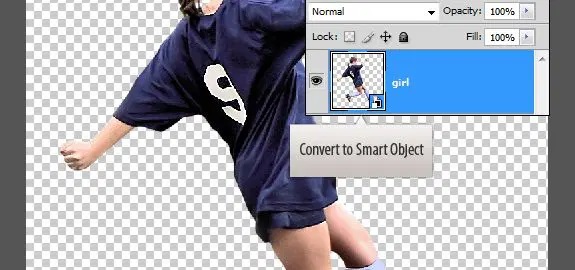
گام 25
تصویر دختر را به سند اصلی منتقل کنید. آن را در بالای تصویر زمین چمن قرار دهید

گام 26
عبارت Game را تایپ کنید. میتوانید از فونت Futura STD Extra Bold استفاده کنید. اگر این فونت را ندارید میتوانید یک فونت مشابه را که مانند آن به اندازه کافی Bold باشد استفاده کنید
با استفاده از پالت Character میزان Kerning را تصحیح کنید
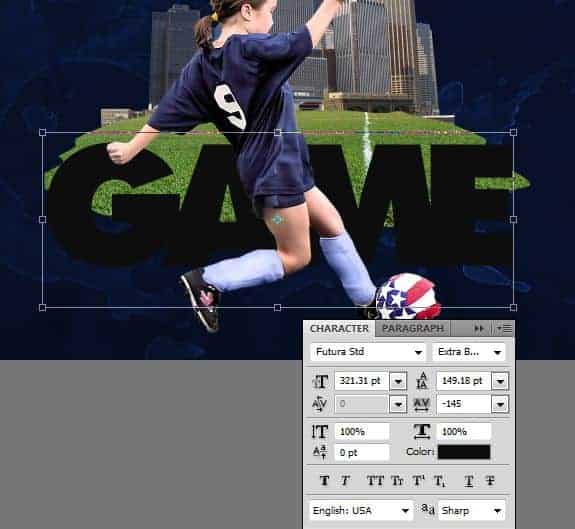
گام 27
کلمه Love The را تایپ کنید

گام 28
تصویری از یک توپ فوتبال را در فتوشاپ بازکنید. تصویر پس زمینه آن را ماسک کنید و تصویر را به یک Smart object تبدیل کنید
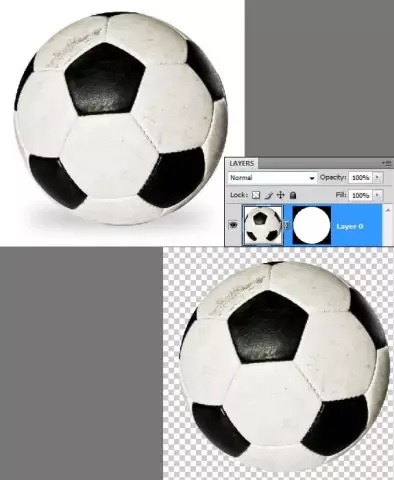
گام 29
تصویر Smart object توپ را به داخل سند اصلی وارد کنید. آن را تغییر اندازه دهید تا با تصویر اصلی متناسب شود. لایه توپ را در بالای لایه دختر قرار دهید و ماند تصویر زیر در جای مناسب بگذارید

گام 30
به لایه توپ یک لایه Curves Adjustment اضافه کنید و به آرامی میزان روشنایی mid tone را تنظیم نمایید. آن را در داخل لایه توپ Clip کنید
این فصل در یک نگاه:
فصل 10: آشنایی با محیط و ابزارهای فتوشاپ (منوی Filter)__________________________________________________________________…
دوره متخصص فتوشاپ (آموزش صفرتاصد نرم افزار فتوشاپ) دوستان بسیاری سوال پرسیدید که تفاوت دوره های مختلفی که در اینترنت هست چیه ؟ در پاسخ باید بگیم که دوره فتوشاپ کلیک سایت بیش از 250 جلسه اس…این فصل در یک نگاه:
اموزش کدنویسی html و css- اموزش تبدیل psd به html و css…
توضیحات کلی مجموعه: این دوره یک دوره تکمیلی برای کاربران فتوشاپ کلیک سایت می باشد که قصد دارن تا به دنیای وب نویسی وارد شوند. دوستانی که اکنون تسلط لازم به فتوشاپ را دارند میتوانند با اشنای…این فصل در یک نگاه:
در این فصل در مورد طراحی ریسپانسیو و روانشناسی رنگ ، اهمیت فونت در طراحی و برخی از ترفندهای نرم افزار می پردازیم…
نرم افزار ادوب ایکس دی (Adobe Xd) در سوال 2017 توسط کمپانی Adobe ارائه شد . این نرم افزار در عین سادگی ، قابلیتهای کاربردی زیادی در حوزه ی طراحی (وبسایت و اپلیکیشن ) دارد . خوشبختانه بازار ک…